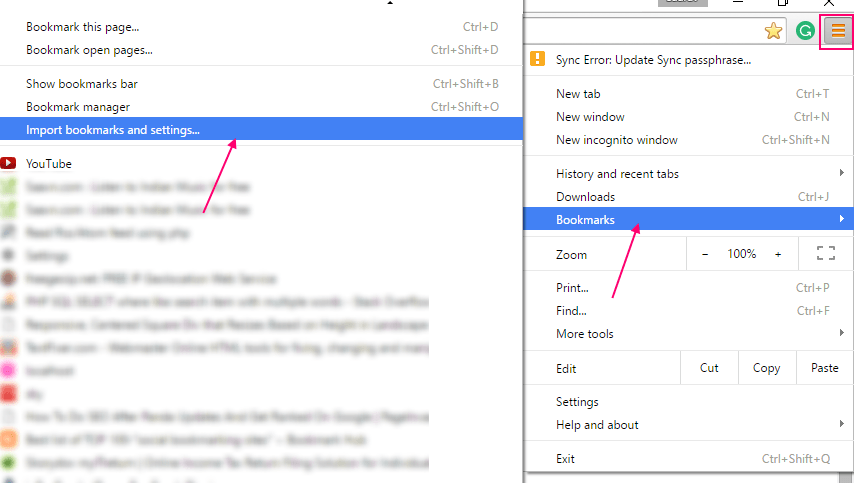Ako je vaše računalo pokrenuto u sustavu Windows 10, tada Microsoft Edge dolazi kao ugrađeni preglednik s OS-om. Edge je zamijenio Internet Explorer. Dakle, kada pokrenete računalo sa sustavom Windows 10, jer je Edge zadani preglednik sada za OS, automatski se pokreće prilikom pokretanja sustava Windows 10.
Iako se mnogi korisnici mogu osjećati ugodno s njima ako radije koriste Edge kao zadani preglednik, mnogima može biti neugodno kad se rub počne automatski otvarati. Budući da mnogi drugi korisnici i dalje preferiraju upotrebu drugih preglednika ili ih jednostavno žele koristiti prema svojoj udobnosti, a ne odmah. Štoviše, automatsko pokretanje aplikacija također troši resurse sustava.
Srećom, postoji izlaz koji vam može pomoći da zaustavite automatsko otvaranje Microsoft Edgea u sustavu Windows 10. Da vidimo kako.
1. rješenje: Onemogućite automatsko dovršavanje postavljanja uređaja
1. Pritisnite Windows tipka + I zajedno Otvoriti postavke ploča.
2. Kliknite na Računi.
3. Kliknite na Mogućnosti prijave s lijevog izbornika.
4. Sada se s desne strane pomaknite prema dolje i pronađite Koristite moje podatke za prijavu za automatsko dovršavanje postavljanja uređaja nakon ažuriranja ili ponovnog pokretanja
Isključite ovu opciju.
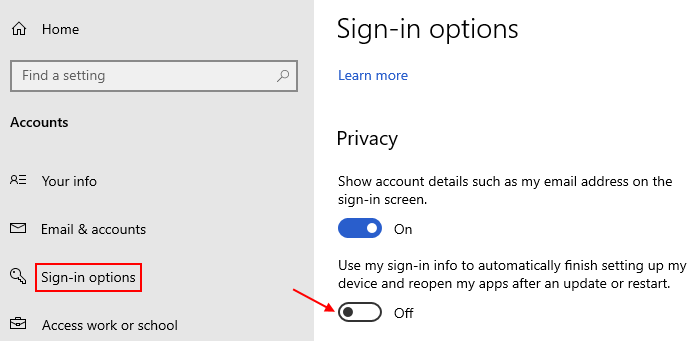
5. Sada pritisnite CTRL + SHIFT + Esc tipke zajedno s tipkovnice za otvaranje Upravitelj zadataka.
6. Ići pokretanje Tab.
7. Desni klik na Microsoft Edgeu i odaberite onemogućiti ako su omogućeni.
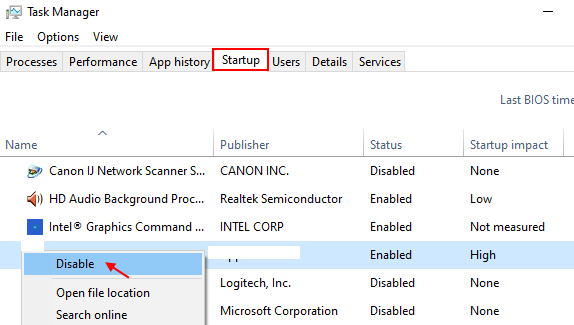
Rješenje 2 - Ponovo instalirajte aplikacije MS Store
1. traži Powershell u okviru za pretraživanje sustava Windows 10.
2. Desni klik na rezultat pretraživanja i odaberite Pokreni kao administrator.

3. Sada kopirajte i zalijepite donji kod i pritisnite tipku Enter i pustite da se kôd u potpunosti izvrši.
Get-AppXPackage -AllUsers -Name Microsoft. MicrosoftEdge | Foreach {Add-AppxPackage -DisableDevelopmentMode -Register "$ ($ _. InstallLocation) \ AppXManifest.xml" -Verbose}
4. Nakon završetka zatvorite prozor Powershell i pokušajte ponovo
3. rješenje: Ispraznite aktivnu mapu u C pogonu
Prije nastavka Provjerite jesu li skrivene datoteke postavljene tako da budu vidljive. Za to otvorite istraživač datoteka, kliknite Pogled, a zatim odaberite skrivene stavke.
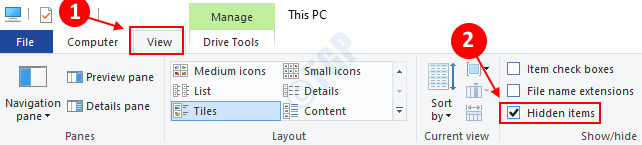
Korak 1: Otvorite istraživač datoteka
Korak 2: Sada kopirajte i zalijepite dolje navedeni put u adresnu traku.
C: \ Users \% Korisničko ime% \ AppData \ Local \ Packages \ Microsoft. MicrosoftEdge_8wekyb3d8bbwe \ AC \ MicrosoftEdge \ User \ Default \ Recovery \ Active
Korak 3: Jednom kad ste tamo. Sada, u Oporavak mapu, pritisnite Ctrl + A tipke na tipkovnici za odabir svih datoteka i mapa. pritisni Izbrisati gumb n na tipkovnici da biste ih sve izbrisali.
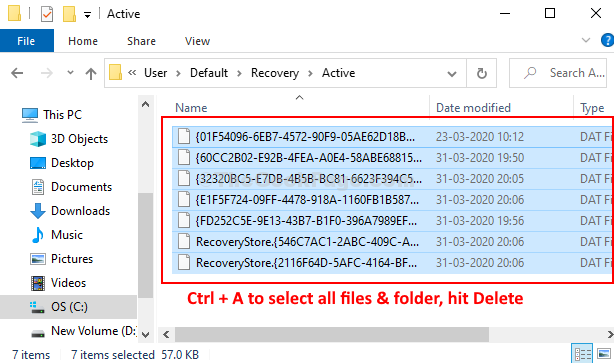
To je to. Ti si gotov. Sada jednostavno pokrenite računalo i Microsoft Edge se više neće automatski otvarati prilikom pokretanja Windows 10.
Ako sve ove stvari nimalo ne pomažu, otvorite planer zadataka i provjerite postoji li nešto povezano s planerom zadataka.